Annons
Du kan använd Apples iCloud för e-post och kontakter Hur du synkroniserar dina kontakter från iPhone till MacBehöver du synkronisera dina iPhone-kontakter till din Mac? Detta gör att du kan hålla dem säkerhetskopierade och tillgängliga på alla enheter. Läs mer på din iPad, men det finns en god chans att du redan använder Gmail och Google Kalender. iOS erbjuder utmärkt stöd för Google-konton, så att du enkelt kan lägga till ditt Google-konto och din e-post, kontakter och kalendrar synkroniseras automatiskt med din iPad.
Dina Google-kontodata kommer att vara tillgängliga på din iPads inbyggda appar, även om Google också erbjuder sin egen dedikerade Gmail-app. Här är vad du behöver veta.
Lägg till ditt Google-konto
Allt du verkligen behöver göra är att lägga till ditt Google-konto i din iPads Inställningar-app. För att komma igång, öppna appen Inställningar från din iPads startskärm. Rulla ned i den vänstra rutan och tryck på E-post, kontakter och kalender kategori och tryck sedan på Lägg till konto alternativet under Konton.
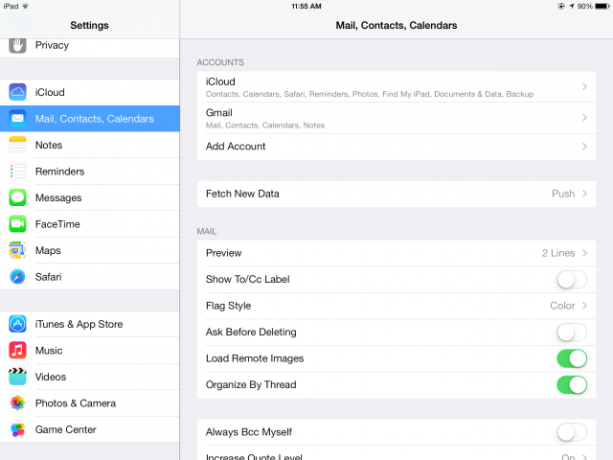
Tryck på Google logotyp för att lägga till ett Google-konto.
Du kommer att bli ombedd att ange ett namn, e-postadress, lösenord och beskrivning för ditt konto. E-postadressen och lösenordet är viktiga för att logga in på ditt konto, medan namnet du anger här kommer att visas som ditt namn när du skickar e-postmeddelanden från detta konto på din iPad.
Beskrivningsfältet är till för dina egna ändamål, så ge kontot en lämplig beskrivning. Om du har ett personligt Google-konto och ett för jobbet kan du separera dem genom att märka dem "Personligt konto" och "Arbetskonto".
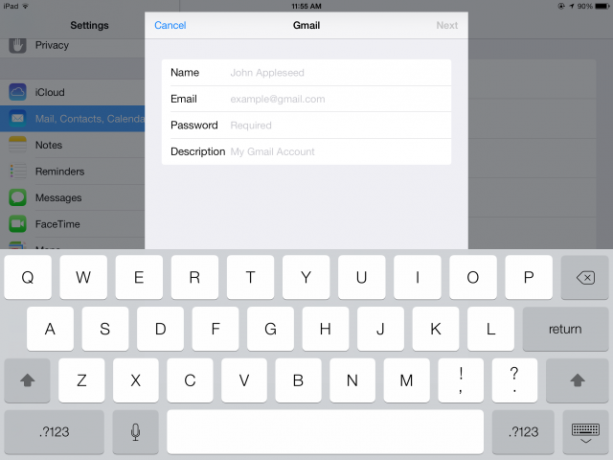
Om du har tvåstegsverifiering Vilka tjänster erbjuder tvåfaktorsautentisering?För inte så länge sedan berättade Tina allt om tvåfaktorsautentisering, hur det fungerar och varför du bör använda det. I ett nötskal, tvåfaktorsautentisering (2FA), eller tvåstegsverifiering som det ibland kallas, är en extra ... Läs mer aktiverat för att skydda ditt Google-konto måste du skapa ett programspecifikt lösenord för din iPad istället för att ange lösenordet för ditt Google-konto. Klicka på den här länken för att komma åt sidan Programspecifika lösenord om du behöver skapa ett programspecifikt lösenord. Ange ett namn som "Gmail på min iPad" på sidan, klicka Generera lösenord, och skriv lösenordet som visas på skärmen i lösenordsfältet på din iPad.
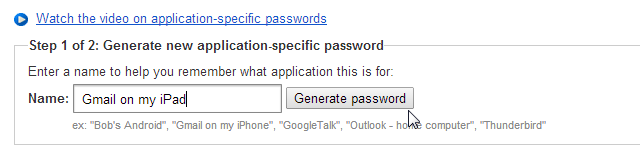
När du är inloggad kan du välja vilken typ av data du vill synkronisera. Om du redan har skapat ett konto kan du se dessa inställningar genom att trycka på namnet på kontot på skärmen E-post, kontakter, kalendrar i appen Inställningar. Du vill förmodligen synkronisera alla typer av Google-kontodata, men du kan inaktivera vissa saker om du föredrar det.
Din iPad använder tvåvägssynkronisering för vald data. E-post, kontakter och kalenderhändelser synkroniseras åt båda hållen, så ändringar du gör på iPad kommer att synkroniseras till ditt Google-konto och alla ändringar du gör på webben eller på andra enheter synkroniseras tillbaka till din iPad. Allt detta sker automatiskt, så du behöver inte tänka på det.
Om du väljer att synkronisera Notes, kommer anteckningar från Notes-appen på din iPad att visas i ditt Gmail-konto under en etikett som heter Notes.
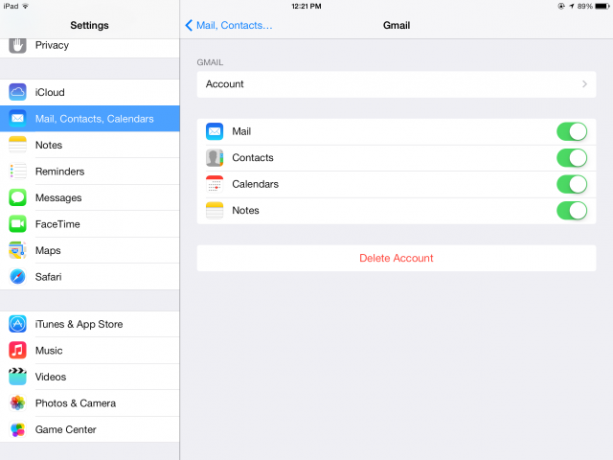
Få åtkomst till dina synkroniserade data
Din Gmail är tillgänglig i Mail-appen, som är iPad: s inbyggda e-postklient. Mail-appen använder IMAP-protokollet IMAP vs. POP3: Vad är det och vilken ska du använda?Om du någonsin har konfigurerat en e-postklient eller app, kommer du säkert att ha stött på termerna POP och IMAP. Kommer du ihåg vilken du valde och varför? Om du inte är... Läs mer , så att du har tillgång till all din e-post. Tack vare IMAP: s natur kommer alla ändringar du gör också att synkroniseras – så om du läser ett e-postmeddelande på din iPad kommer det att markeras som läst på ditt Gmail-konto. Att använda det är enkelt; det är bara en annan e-postklient.
Skillnaden ligger i hur Gmail hanterar förfrågningar – och om det ska arkiveras eller kasseras som standard. Du kan göra dina egna personliga val under kontots Avancerad inställningar från Mail, kontakter och kalender meny. Du kan välja att flytta kasserade meddelanden till papperskorgen eller arkivera.
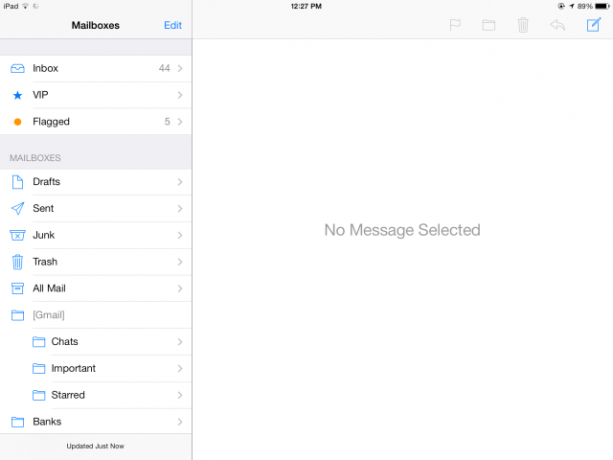
Kontakter fylls i automatiskt när du skriver dem i lämpligt fält. Detta gör även dina Google-kontakter tillgängliga i andra iPad-appar som begär åtkomst till dina kontakter. Ios 7 En komplett nybörjarguide till iOS 11 för iPhone och iPadHär är allt du behöver veta för att komma igång med iOS 11. Läs mer erbjuder tvåvägssynkronisering med Gmail-kontakter, så alla nya kontakter du skapar på din iPad kan synkroniseras med dina Google-kontakter.
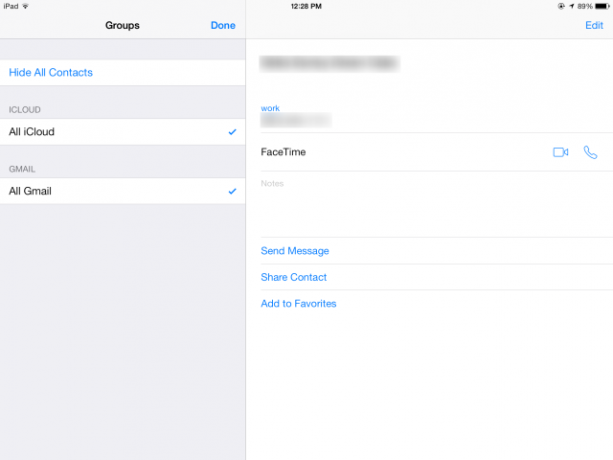
Kalender-appen visar händelser från din Google Kalender. Dessa kommande kalenderhändelser kommer också att visas i meddelandecentret Vad är nytt i iOS 7?En ny generation av iOS är nästan över oss, avslöjade på Apples Worldwide Developers Conference förra veckan. Med stark ledning av (Sir) Jony Ive, markerar iOS 7 en tydlig avvikelse från de skeumorfa gränssnittselementen i... Läs mer , som du kommer åt genom att svepa nedåt från toppen av din iPads skärm. Händelser du lägger till på din iPad bör också synkroniseras till ditt Google Kalender-konto.
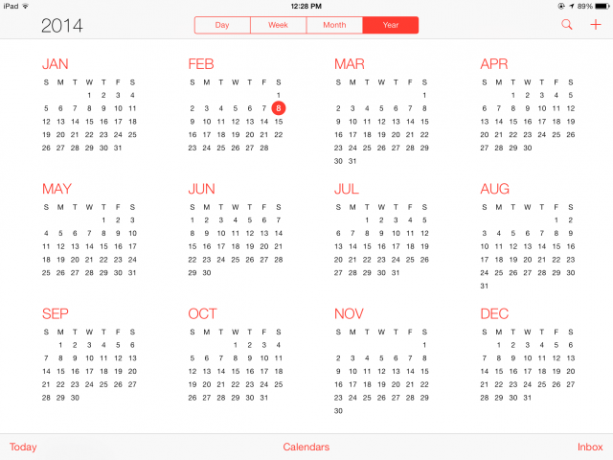
Gmail-appen
Om du inte gillar Mail-appen som medföljer din iPad kan du välja att installera Googles Gmail-app istället. Gmail-appen tillhandahåller ett gränssnitt till ditt Gmail-konto från Google, så att de kan integrera fler av Gmails funktioner. Den största fördelen med att använda Gmail-appen kommer att ses av de som litar på tjänstens etiketter.
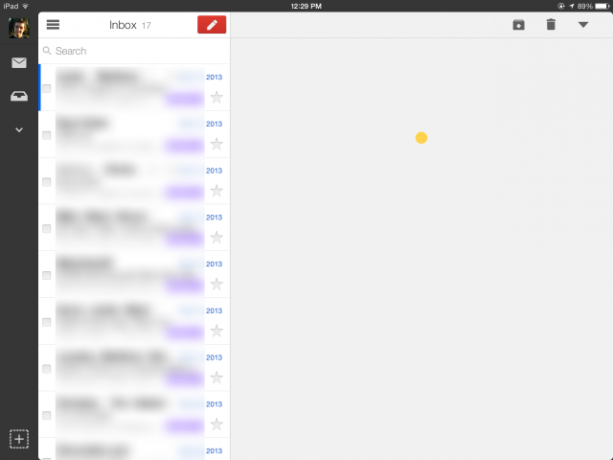
Du vill fortfarande lägga till ditt Google-konto på din iPad, även om du gör detta. Google tillhandahåller inte en officiell Google Kalender-app, så du måste se dina kalenderhändelser i Kalender-appen som medföljer din iPad. Att synkronisera dina kontakter med ditt Google-konto säkerställer också att dina kontakter är tillgängliga i alla dina iPad-appar. Du kan också installera inofficiella tredje parts kalenderappar som Sunrise Calendar som visar dina Google Kalender-händelser.
Föredrar du en annan app för åtkomst till Gmail, Google Kalender eller dina kontakter på din iPad? Lämna en kommentar och dela andra appar du föredrar!
Bildkredit: Sean MacEntee på Flickr
Chris Hoffman är en teknikbloggare och all-around-teknikberoende som bor i Eugene, Oregon.